Nêu Các Bước Để Thực hiện Việc
Thay Đổi Chữ Trong Ô Tính
Tăng Hoặc giảm Chữ Số Thập Phân
Chọn Màu Phông Chữ
Hãy nhập câu hỏi của bạn vào đây, nếu là tài khoản VIP, bạn sẽ được ưu tiên trả lời.

-Cách định dạng cỡ chữ:
+Nháy chuột tại mũi tên ở ô Font Size
+Nháy chuột chọn cỡ chữ
Các bước tăng hoặc giảm chữ số thập phân của dữ liệu số:
- Chọn ô ( các ô ) cần tăng hoặc giảm chữ số.
- Nháy vảo nút Increare Delcimal ( tăng phần thập phân) hoặc Decrease Delcimal ( giảm phần thập phân )
Tham khảo: Để có thể tô màu cho chữ, bạn bôi đen đoạn chữ hoặc văn bản cần tô màu, sau đó vào thẻ Home -> Font Color. Sau đó, bạn có thể chọn màu bên trong bản màu được hiện dưới đây. Trong bảng More Colors có 2 phần: Standard: màu tiêu chuẩn, dựa theo thang bảng màu đã được thiết lập sẵn theo tiêu chuẩn.
Chúc em học giỏi

câu 1
a. Thay đổi phông chữ- Để thay đổi phông chữ của văn bản hoặc số trong ô tính, ta thực hiện:
Chọn ô (hoặc các ô) cần định dạngNháy mũi tên ở ô FontChọn phông chữ thích hợpb. Thay đổi cỡ chữ- Để thay đổi cỡ chữ của văn bản hoặc số trong ô tính, ta thực hiện:
Chọn ô (hoặc các ô) cần định dạngNháy mũi tên ở ô SizeChọn cỡ chữ thích hợpc. Thay đổi kiểu chữ- Để định dạng các kiểu chữ đậm nghiêng hoặc gạch chân, ta sử dụng các nút lệnh Bold ![]() , Italic
, Italic ![]() và Underline
và Underline ![]()
- Để chọn màu cho phông chữ ta thực hiện:
Chọn ô (hoặc các ô) cần định dạngNháy vào nút Font Color- Để căn lề trong 1 ô hoặc nhiều ô tính ta thực hiện:
Chọn ô (hoặc các ô) cần định dạngNháy vào các nút- Để căn dữ liệu vào giữa nhiều ô ta thực hiện:
Chọn các ô cần căn dữ liệu vào giữaNháy vào nút Merge and Center 4. Tô màu nền và kẻ đường biên của các ô tính
4. Tô màu nền và kẻ đường biên của các ô tính- Các bước tô màu nền như sau:
Chọn ô (hoặc các ô) cần định dạngNháy vào nút Fill Colors- Ta sử dụng nút lệnh trên thanh công cụ để tăng hoặc giảm chữ số thập phân của dữ liệu số

* Định dạng phông chữ trong các ô tính:
- Chọn ô (hoặc các ô) cần định dạng.
- Nháy mũi tên ở ô Font.
- Chọn phông chữ thích hợp.

*Thay đổi phông chữ:
Bước 1: Chọn ô (hoặc các ô) cần định dạng
Bước 2: Nháy mũi tên ở ô Font
Bước 3: Chọn phông chữ thích hợp
-Bước 1: Chọn ô (hoặc các ô) cần định dạng
-Bước 2: Nháy mũi tên ở ô Size
-Bước 3: Chọn cỡ chữ thích hợp

- Các bước định dạng phông chữ trong ô tính:
+Chọn ô (hoặc các ô) cần định dạng.
+Nháy mũi tên ở ô Font
+Chọn phông chữ thích hợp
- Tô màu nền cho các ô tính
+Chọn ô (hoặc các ô)cần tô màu nền
+Nháy vào nút mũi tên bên phải nút Fill Color để chọn màu nền
+ Chọn màu nền
-Kẻ đường biên của các ô tính
+Chọn các ô cần kẻ đường biên
+Nháy nút bên phải nút Borders để chọn kiểu kẻ đường biên
+Chọn kiểu kẻ đường biên
Trả lời giúp mình
Em hãy trình bày thao tác để thay đổi màu chữ
Thay đổi chữ trong ô tính :
Bước 1: Nháy vào ô tính đó nhấn Delete
Bước 2: Nháy đúp chuột vào ô tính đã xóa dữ liệu cũ => nhập dữ liệu mới
Tăng hoặc giảm chữ số thập phân
Tăng chữ số thập phân :
Bước 1: nháy vào ô cần tăng chữ số thập phân
Bước 2: Nháy (nút như trong hình)
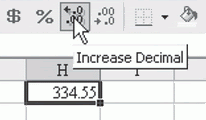
Giảm chữ số thập phân :
Bước 1 nháy vào ô cần giảm chữ số thập phân
Bước 2: nháy (nút như trong hình)
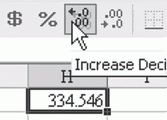
Chọn ô hoặc phạm vi ô có dữ liệu bạn muốn định dạng. Cũng có thể chọn chỉ một phần của văn bản trong một ô.
Trên trang đầu tab, hãy chọn mũi tên kế bên Màu phông .
.
Bên dưới Màu chủ đề hoặc Màu chuẩn, hãy chọn một màu.
tin 7 mà bạn >< nhưng mk kh biết bn hỏi tăng giảm chữ số thập phân của Word hay Excel ... @Đào Nguyên Gia Mẫn